Jak převést číslo sloupce Excelu na písmeno


Někdy se nám stane, že potřebujeme převést dané číslo sloupce na písmeno sloupce (A, B, C,..), protože adresovací funkce excelu pracuje s písmeny sloupců.
Takže neexistuje funkce, která by převedla číslo sloupce excelu přímo na písmeno sloupce. Můžeme však zkombinovat funkci SUBSTITUTE s funkcí ADDRESS a získat písmeno sloupce pomocí indexu sloupce.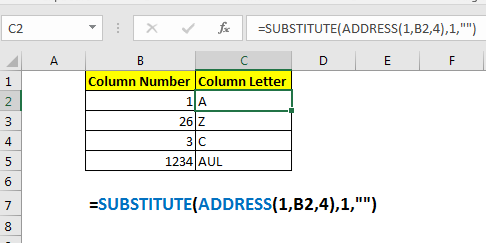
Generický vzorec
Číslo_sloupce: číslo sloupce, jehož písmeno chceme získat.
Příklad: Zde máme některá čísla sloupců v B2:B5. Z daného čísla (1, 2, 3 atd.) chceme získat odpovídající písmeno sloupce (A, B, C atd.).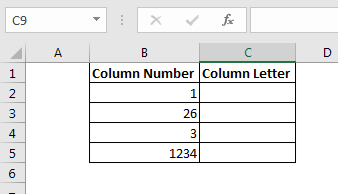
Pro získání písmene sloupce z čísla sloupce zde použijte výše uvedený obecný vzorec.
Zkopírujte tento vzorec. Písmena sloupců máte ve sloupcích C2:C5.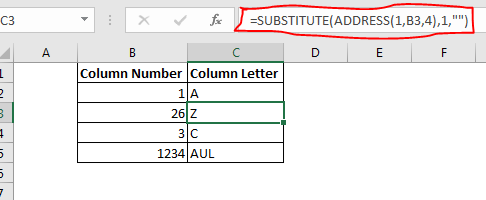
Jak to funguje?
No, je to docela jednoduchý vzorec. Jeho cílem je získat adresu první buňky daného čísla sloupce. Poté odstraníme číslo řádku, abychom měli pouze písmeno sloupce. Adresu první buňky daného čísla sloupce získáme pomocí funkce ADDRESS.
ADDRESS(1,B2,4): Zde B2 obsahuje jedničku. Toto provedení se převede na ADDRESS(1,1,4). Funkce adresa FUNCTION vrací adresu na souřadnici 1. řádek, 1. sloupec v relativním formátu (4). To nám dává A1.
Nyní funkce SUBSTITUTE má SUBSTITUTE(A1,1,““). Nahradí 1 ničím („“) z A1. Tím získáme A.
Takže jo, lidi, takhle můžete převést číslo na písmeno sloupce v Excelu. V příštím návodu se naučíme, jak převést písmeno sloupce na číslo. Do té doby, pokud máte jakékoli pochybnosti týkající se tohoto článku nebo jakéhokoli jiného tématu v pokročilém excelu, dejte nám vědět v sekci komentářů níže.
Populární články:
Funkce VLOOKUP v Excelu
COUNTIF v Excelu 2016
Jak používat funkci SUMIF v Excelu